Co když vám na iPhonu, iPadu nebo iPodu touch chybí nějaké poznámky
Pokud vám chybí nějaké poznámky, možná jste je omylem smazali nebo si budete muset změnit nastavení.
Nejdřív aktualizujte všechna svá zařízení na nejnovější verzi iOS, iPadOS nebo macOS, ať máte jistotu, že za problém nemůže zastaralý software. Pak vyzkoušejte následující postup.
Zkontrolujte nastavení účtu
Pokud poznámky ukládáte pomocí účtu nebo e-mailové služby třetí strany, třeba na Gmailu nebo v Yahoo, zkontrolujte nastavení:
V aplikaci Nastavení klepněte na Aplikace.
Klepněte na Mail.
Klepněte na Účty a potom na e-mailový účet, který chcete zkontrolovat.
Ujistěte se, že volba Poznámky je zapnutá.
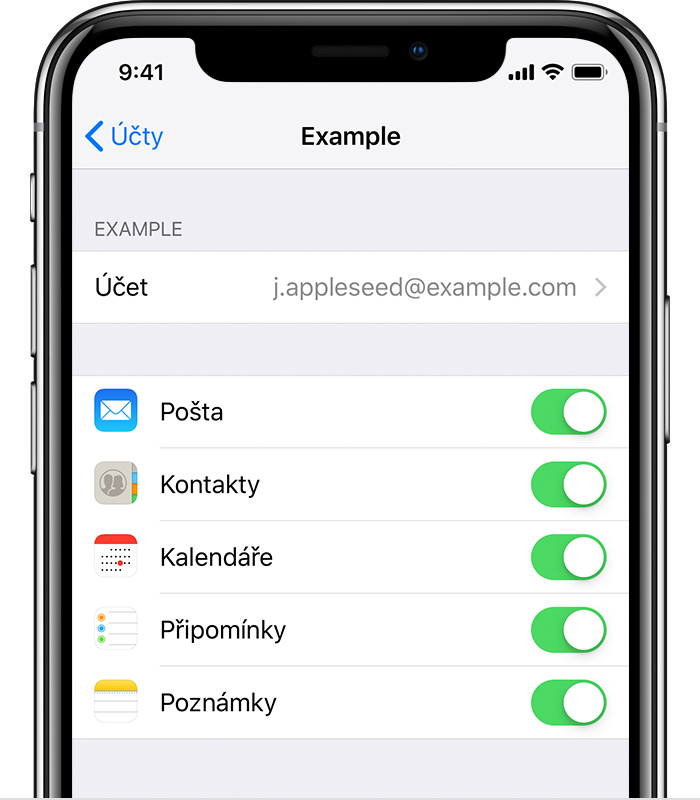
Pokud Poznámky používáte s více e-mailovými účty, jednoduše postup zopakujte u každého z nich. Pokud váš účet chybí, přečtěte si, jak do zařízení přidat e-mailový účet.
Podívejte se do složky Nedávno smazané
Jestli si poznámky ukládáte na iCloud, podívejte se do složky Nedávno smazané:
Otevřete Poznámky a klepejte na , dokud se nezobrazí seznam složek.
Klepněte na Nedávno smazané a najděte chybějící poznámku.
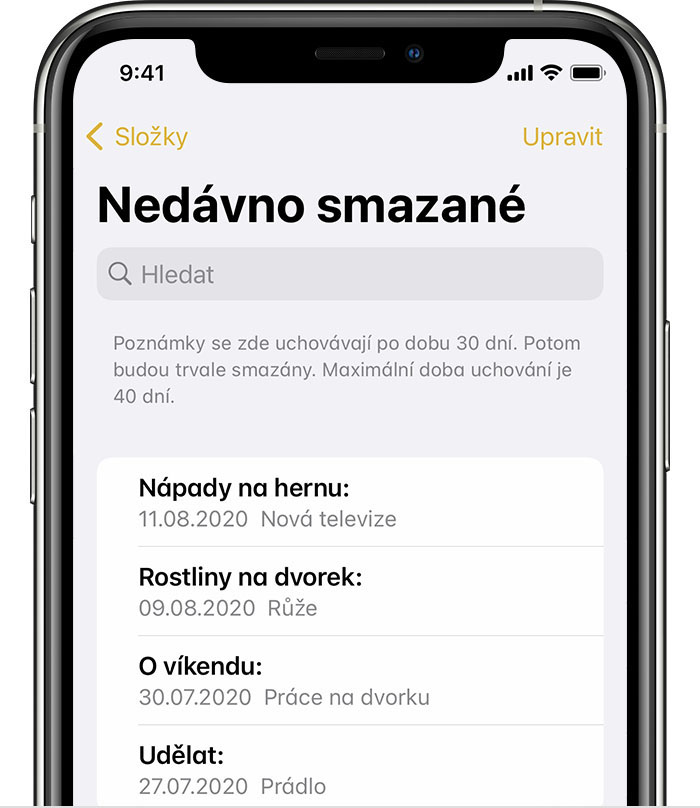
Pokud poznámku najdete ve složce Nedávno smazané nebo v jiné složce, můžete ji přesunout:
V seznamu poznámek klepněte na Upravit.
Vyberte poznámku, kterou chcete přesunout.
Klepněte na Přesunout a vyberte složku, do které ji chcete přesunout.
Jestli používáte poznámky v jiné službě, třeba na Gmailu nebo v Yahoo, podívejte se v aplikaci Mail do složky Koš příslušného účtu. Když totiž v aplikaci Poznámky smažete poznámku z účtu jiného poskytovatele, většinou se přesune do Koše. Z Koše ji obnovíte tak, že ji zkopírujete a vložíte do nové poznámky v aplikaci Poznámky.
Najděte poznámku pomocí vyhledávání
Otevřete Poznámky a klepejte na , dokud se nezobrazí seznam poznámek.
Klepněte do vyhledávacího pole a napište slovo, frázi nebo nadpis z poznámky, kterou hledáte.
Ujistěte se, že je vybraná možnost Všechny účty. Při vyhledání se projdou všechny vaše poznámky ve všech složkách na všech vašich účtech, například v různých e-mailových službách.
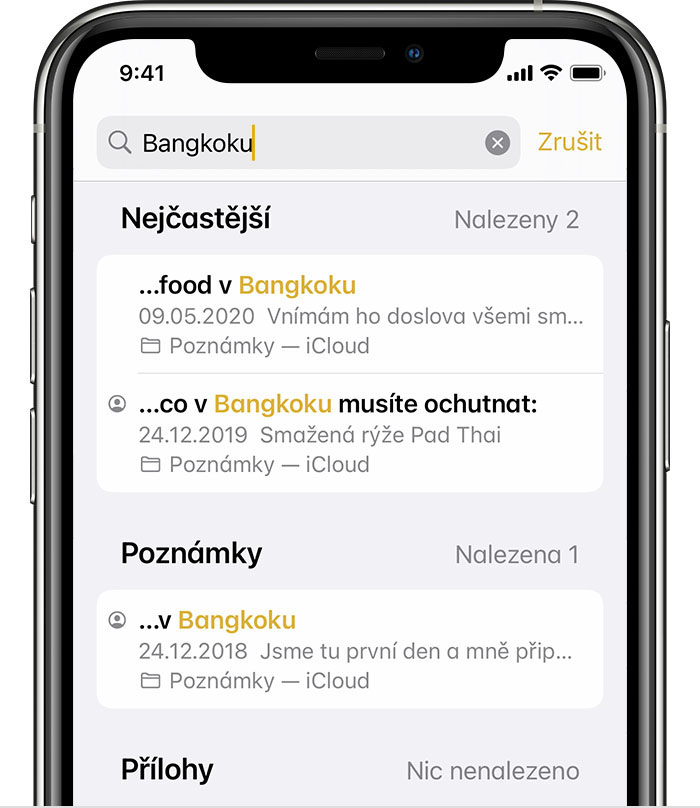
Pokud vyhledávací pole nevidíte, možná budete muset posunout zobrazení. A pokud se vám potřebnou poznámku stále nedaří najít, možná je zamčená. Hledání prohledává jen názvy zamčených poznámek, takže pokud hledáte konkrétní zamčenou poznámku, možná se budete muset podívat do všech zamčených poznámek.
Najděte poznámku ručně
Pokud vyhledávání nic nenajde, možná se budete muset podívat do jiné složky a sjet dolů v seznamu:
Otevřete Poznámky a klepejte na , dokud se nezobrazí seznam složek.
Pokud máte více složek, klepněte na jinou složku a podívejte se, jestli poznámka není tam.
Pokud poznámku stále nemůžete najít, možná ji zkoušíte hledat pomocí špatného slova, fráze nebo názvu.
Další informace o Poznámkách
V aplikaci Poznámky si můžete vytvářet zaškrtávací seznamy, čmárat si anebo poznámky sdílet.